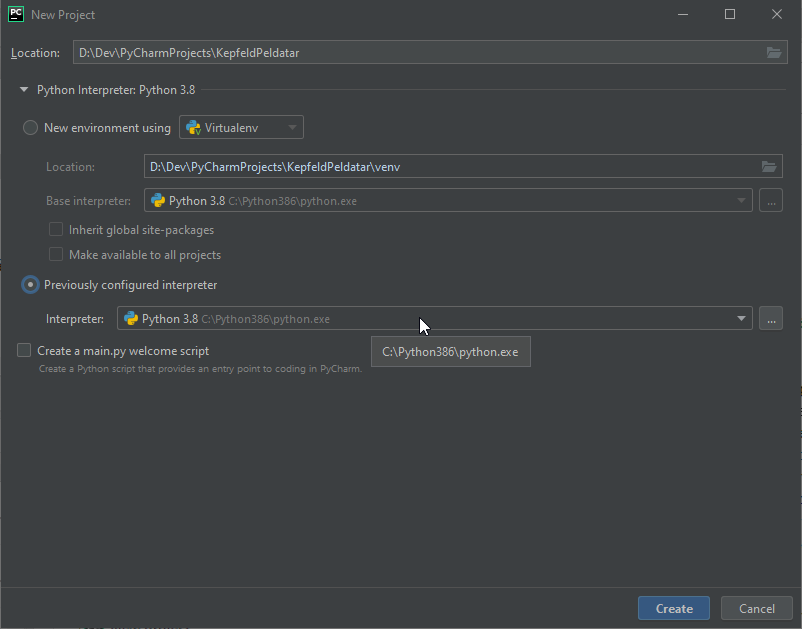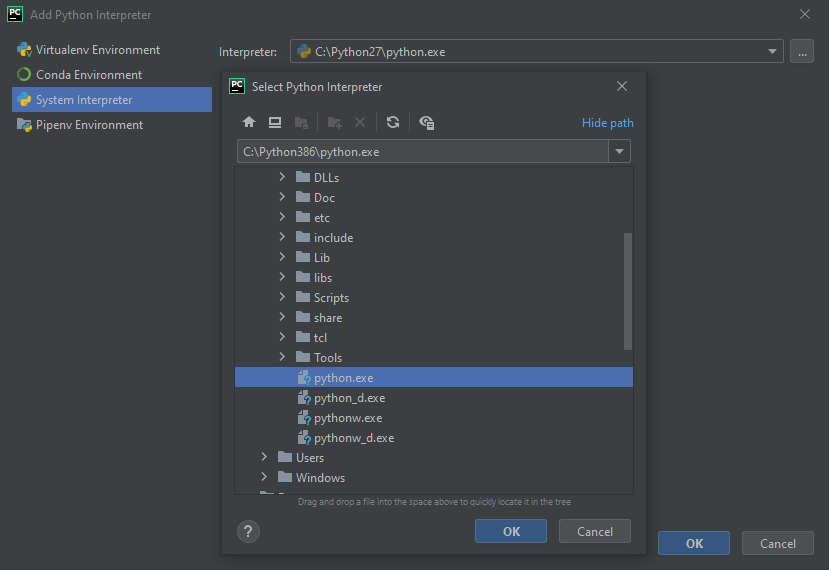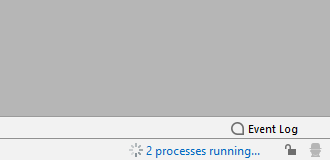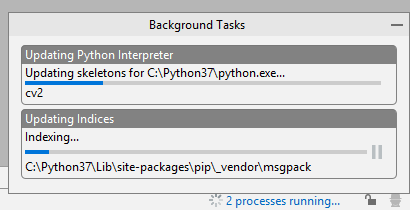Új projekt készítése
Lépések
- A nyitóképernyőn válasszuk a Create New Project opciót.
- A megnyíló dialógusablakban megadhatjuk, hogy hová kerüljenek a projekt fájljai (Location). Az alapértelmezett pythonProject helyett adjunk rövid, de célratörő nevet a projektnek (pl. KepfeldPeldatar)!
- Ki kell választanunk, melyik, a rendszeren elérhető Python értelmezőt szeretnénk használni.
- Alapértelmezésként a PyCharm egy új virtuális környezetet hoz létre. Ez tulajdonképpen egy másolat egy Python értelmezőről, mindenféle telepített csomag nélkül (de bekapcsolható, hogy a globális csomagokról is készüljön másolat). Ez a megközelítés hasznos akkor, ha projektenként más-más csomagokat szeretnénk használni. Viszont ekkor minden új projekthez telepíteni kell a megfelelő csomagokat, ami hely- és időigényes lehet.
- Amennyiben a Python értelmezőhöz már telepítettünk csomagokat a PyCharm-on kívül, amit több projekthez is felhasználnánk, akkor érdemes az előzőleg konfigurált értelmező (Previously configured interpreter) opciót választani. Ehhez le kell nyitnunk az Interpreter melletti nyilat, ahol a listából választhatunk a telepített Python verziók közül. Ha a lista nem tartalmazza a kívánt verziót, akkor a lista melletti három pont (...) ikonra kattintva egy új dialógusablak nyílik meg. Itt a bal oldali listában válasszuk ki a System Interpreter opciót, majd a jobb oldalon az Interper listát böngészhetjük, vagy mellette a három pont (...) opciót használjuk a fájlrendszer tallózásához (a megfelelő telepítési mappában található python.exe-t kell kiválasztani).
- Ha minden kész, akkor nyomjuk meg a Create gombot!